ربما أردت تعطيل عمل Vanguard لتشغيل برنامج معين، أو ربما قررت وضع أسلحتك جانبًا والتوقف عن لعب VALORANT. من المهم معرفة كيفية تعطيل عمل Vanguard وإلغاء تثبيته على حد سواء، فإلغاء تثبيت VALORANT لن يؤدي إلى إلغاء تثبيت Riot Vanguard. هل ينتابك الفضول لمعرفة المزيد حول Vanguard؟ ألقِ نظرة هنا.
تعطيل عمل Vanguard
حصل Vanguard مؤخرًا على ما يشبه الترقية. فبعد تلقي كمية كبيرة من آراء ومقترحات اللاعبين القيّمة، أضفنا القدرة على تعطيل عمل Vanguard عبر أيقونة في شريط المهام.
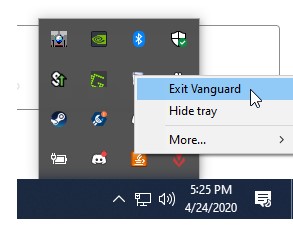
سيتيح لك هذا تشغيل مختلف البرامج التي يمكن لـ Vanguard اعتبارها كمصادر تهديد محتملة. من أجل إعادة تفعيل Vanguard، سيتوجب عليك إعادة تشغيل حاسبك.
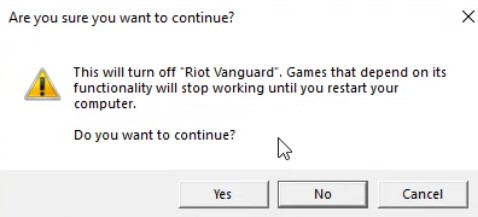
تذكر
لن تعمل لعبة VALORANT دون برنامج Vanguard، لذا سيكون عليك إعادة تفعيله عبر إعادة تشغيل حاسبك من أجل العودة إلى اللعبة.
إلغاء تثبيت Vanguard
الخطوة 1:
اضغط على زر ويندوز (أو انقر على أيقونة ويندوز ضمن شريط مهامك)، واكتب "Add or remove programs" (إضافة أو إزالة برامج)، ثم انقر على زر الإدخال Enter.
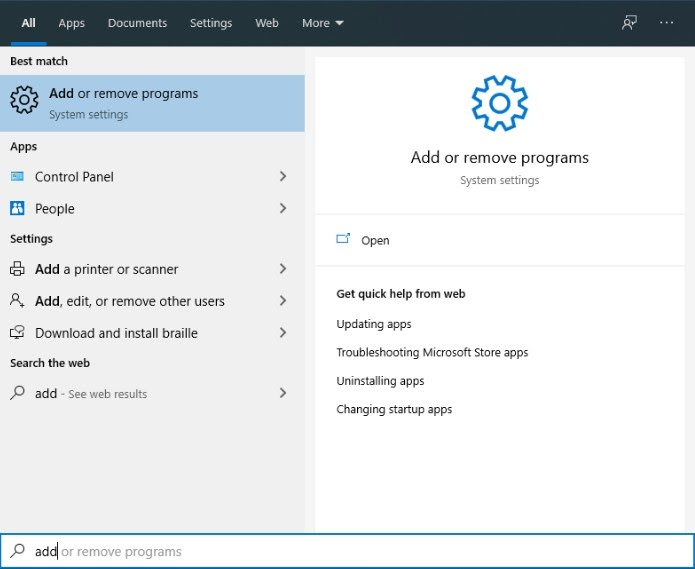
الخطوة 2:
انزل إلى الأسفل حتى تصادف Riot Vanguard، انقر عليه ثم انقر على "إلغاء التثبيت". سيُطلب منك النقر على زر "إلغاء التثبيت" (Uninstall) مجددًا ضمن نافذة منبثقة لتأكيد اختيارك.
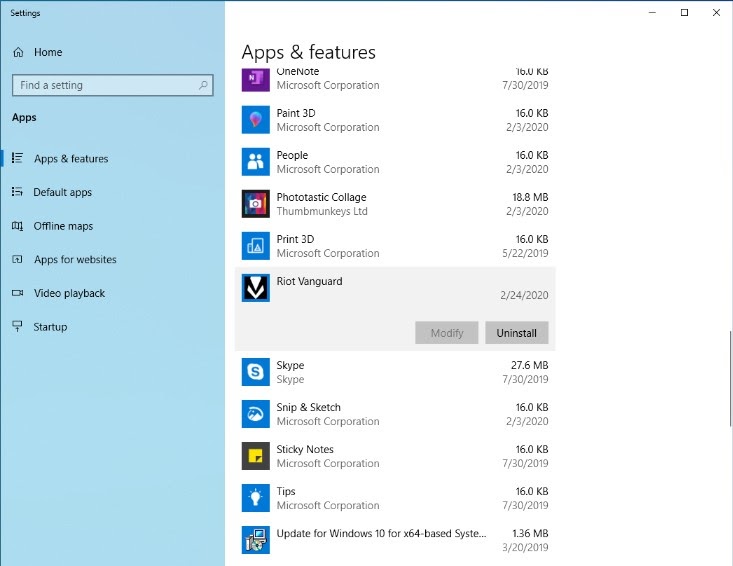
الخطوة 3:
احرص على السماح للتطبيق بإجراء التغييرات في جهازك، وأكد رغبتك بإلغاء تثبيت Riot Vanguard مرة إضافية (نحب توخي الدقة).
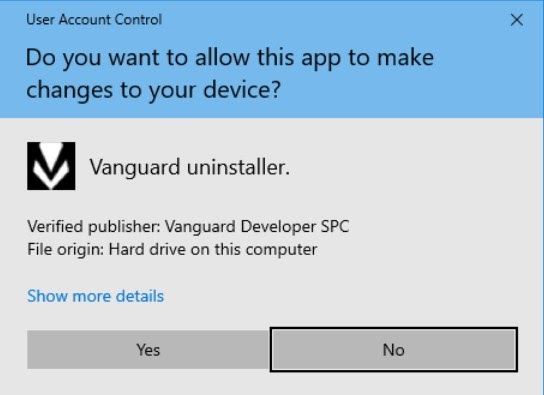
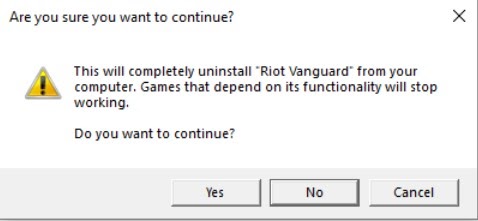
هذا كل شيء. سيكتمل إلغاء تثبيت Riot Vanguard بذلك.
ألديك نسخة أقدم من ويندوز؟
لا داعي للقلق. لدينا ما تطلب، إلا أن العملية مختلفة بعض الشيء. سيبقى عليك الضغط على زر ويندوز (أو النقر على أيقونة ويندوز في شريط مهامك)، ولكن سيكون علي كتابة "Control Panel" (لوحة التحكم) هذه المرة، ثم النقر على زر الإدخال Enter.
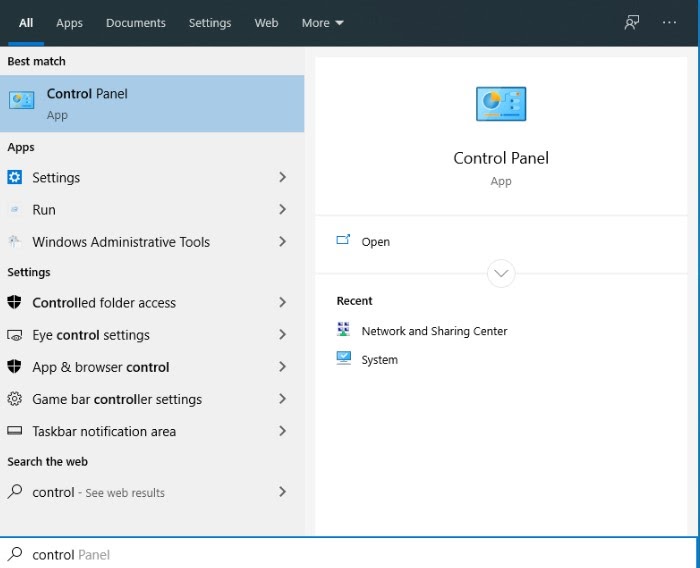
انتقل إلى برامج وانقر على إلغاء تثبيت برنامج.
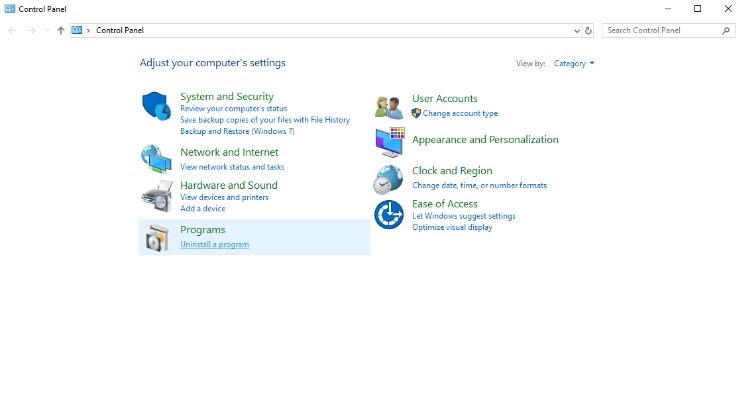
ابحث عن Riot Vanguard، ثم انقر على إلغاء التثبيت (Uninstall). بعد ذلك، ما عليك سوى إلقاء نظرة أعلاه على الخطوة 3 لمنح جميع الموافقات الضرورية من أجل إلغاء تثبيت البرنامج بنجاح.
دليل إلغاء التثبيت اليدوي
في حال فشل أي من الحلول المذكورة أعلاه لأي سبب كان، فقد تحتاج لإلغاء تثبيت Riot Vanguard يدويًا. لا تقلق. سنطلعك على تفاصيل العملية.
الخطوة 1: انقر على مفتاح البداية لديك أو اضغط على مفتاح ويندوز واكتب cmd.
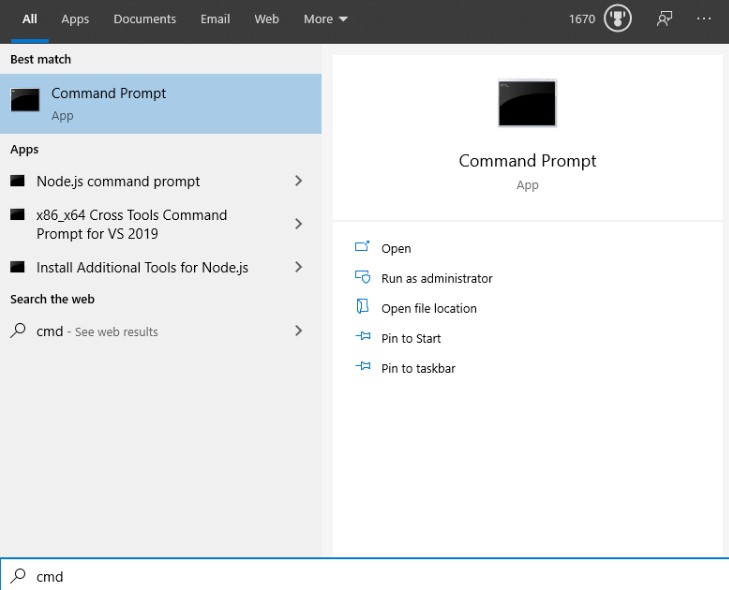
الخطوة 2: انقر بزر الفأرة الأيمن وانقر على تشغيل بصلاحيات المدير (Run as administrator).
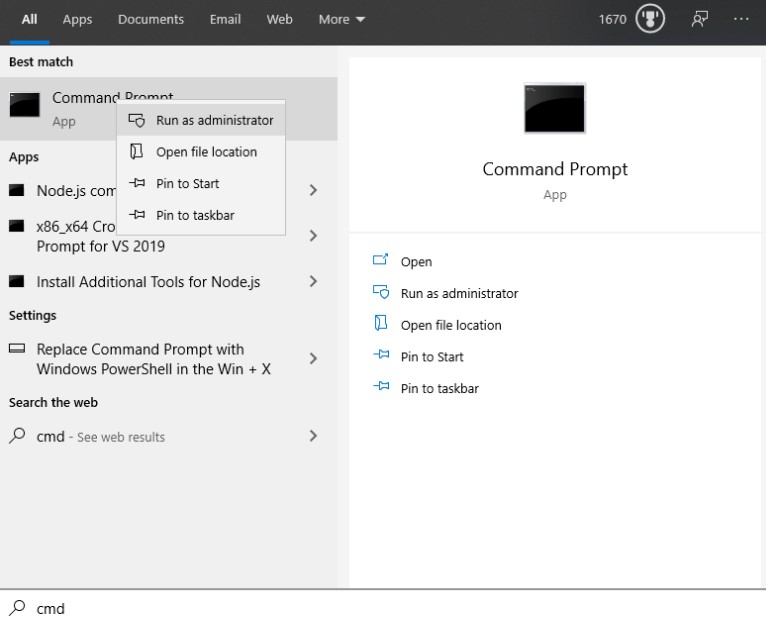
الخطوة 3: اكتب واضغط على زر الإدخال Enter لكلا هذين الأمرين، على التوالي:
sc delete vgc
sc delete vgk
الخطوة 4: أعد تشغيل جهازك. هذه الخطوة لا غنى عنها قبل المتابعة وإلغاء تثبيت Riot Vanguard.
الخطوة 5: انقر على مفتاح البداية لديك، أو اضغط على مفتاح ويندوز، وانقر على هذا الحاسب (This PC).
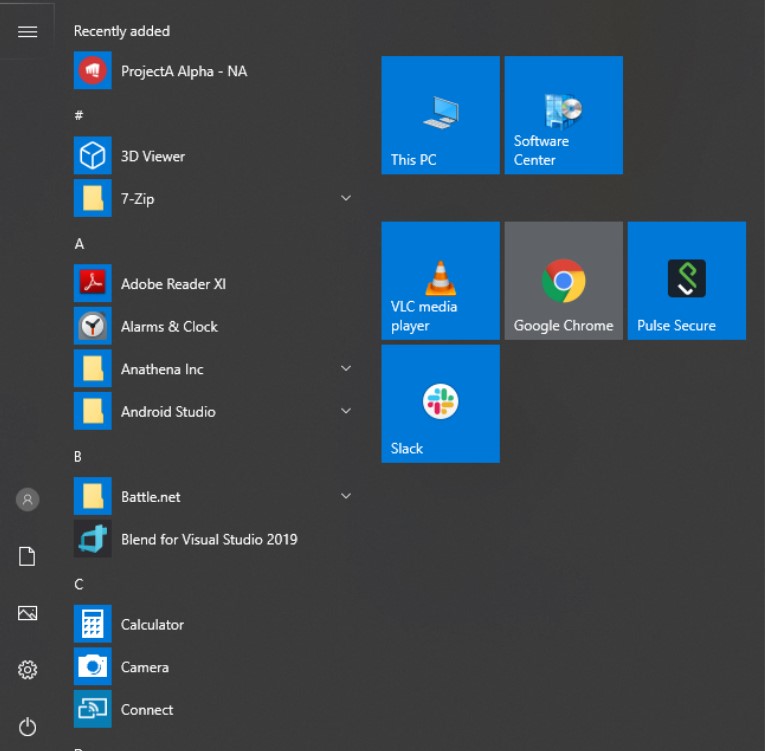
الخطوة 6: انتقل إلى C:\Program Files\

الخطوة 7: انقر بزر الفأرة الأيمن على Riot Vanguard، ثم احذفه.
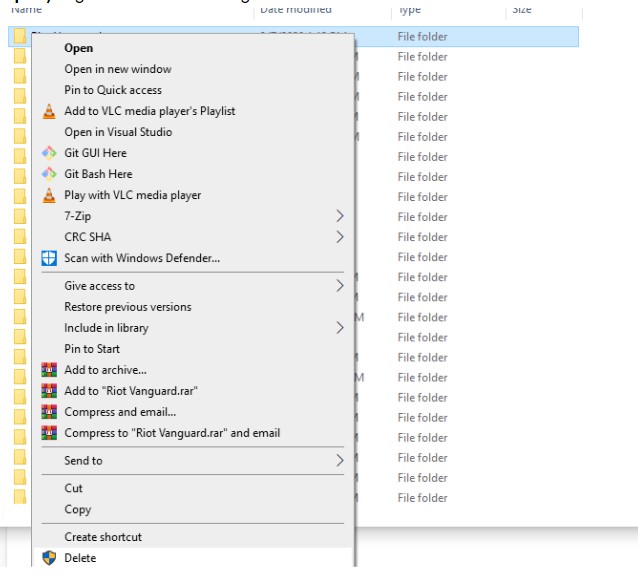
إذا تابعت مصادفة المشاكل، تذكر رجاءً أن بإمكانك التواصل مع أحد العاملين لدينا عبر الضغط على /إرسال تذكرة طلب دعم في أسفل الصفحة.


